GeoWorks 2.0
Schnellanleitung
|
|
2.2 Dateien verwalten |
[1][2][3][_][_] |
|
| Dateien (Programm- und Datendateien) werden über den zugehörigen Dateinamen angesprochen. GeoWorks weist jeder Datei, neben dem Dateinamen, auch noch ein Symbol zu, so daß auch dieses Symbol angeklickt werden kann, wenn die Datei angesprochen werden soll. Ein Dateiname darf unter GeoWorks maximal 32 Zeichen lang sein und sowohl Leerzeichen und Punkte als auch die deutschen Umlaute enthalten. Um mit einer Datei eine Operation (z.B. Löschen) ausführen zu können, muß diese vorher selektiert werden.
Einige der in diesem Kapitel vorgestellten Operationen (Datei verschieben, kopieren, umbenennen und löschen) sind denen mit Verzeichnissen (vgl. Seite 43) ähnlich. Sie werden daher hier nur in Kurzform beschrieben.
|
Datei, Dateiname |
|
Eine (Programm-)Datei öffnen heißt, das betreffende Programm (z.B. GeoWrite) zu starten. Aber auch eine Datendatei kann geöffnet werden. In diesem Fall wird zuerst die Applikation gestartet, mit der die Datei (das Dokument) erstellt wurde, und ihr dann das Dokument zum Öffnen übergeben. Öffnen Sie eine Datei, indem Sie ihr Datei-Symbol doppelklicken. Sie können die Datei aber auch selektieren und im Datei-Menü den Befehl Öffnen wählen.
|
Datei öffnen |
|
Wenn Sie eine Datei verschieben, wird sie ins Zielverzeichnis kopiert und dann im Quellverzeichnis gelöscht. Um eine Datei zu verschieben, müssen Sie die [ Alt ]-Taste gedrückt halten, den Mauszeiger auf die zu verschiebende Datei stellen, die rechte Maustaste gedrückt halten und dann die Datei ins Zielverzeichnis ziehen. Sie können eine Datei auch verschieben, indem Sie sie markieren, im Datei-Menü den Befehl Verschieben wählen, in der sich öffnenden Dialogbox das Zielverzeichnis auswählen und abschließend auf Verschieben klicken.
|
Datei verschieben |
|
Mit dem Befehl Duplizieren aus dem Datei-Menü erstellen Sie von einer Datei eine Kopie (Duplikat) im selben Verzeichnis unter einem anderen Namen. Siehe auch unter Datei kopieren.
|
Datei duplizieren |
|
Wenn Sie eine Datei kopieren, wird sie ins Zielverzeichnis kopiert, bleibt aber im Quellverzeichnis erhalten. Um eine Datei zu kopieren, müssen Sie den Mauszeiger auf die zu kopierende Datei positionieren, die rechte Maustaste gedrückt halten und dann die Datei ins Zielverzeichnis ziehen. Sie können eine Datei auch kopieren, indem Sie sie markieren, im Datei-Menü den Befehl Kopieren wählen, in der sich öffnenden Dialogbox das Zielverzeichnis auswählen und abschließend auf Kopieren klicken.
|
Datei kopieren |
|
Wenn Sie eine Datei umbenennen wollen (den Namen ändern), müssen Sie sie selektieren, im Datei-Menü den Befehl Umbenennen wählen und in der sich öffnenden Dialogbox den neuen Namen eingeben. Klicken Sie abschließend auf Umbenennen.
|
Datei umbenennen |
| Eine Datei kann eines oder mehrere der vier DOS-Dateiattribute besitzen: Read Only (R, Nur Lesen), Hidden (H, Versteckt), System (S, System) und/oder Archive (A Archiv). An Hand der Dateiattribute ist festgelegt, welche Dateioperationen auf die Datei angewendet werden können. Um die Dateiattribute einer Datei zu ändern, müssen Sie diese selektieren, aus dem Datei-Menü den Befehl Informationen/Attribute ändern wählen und in der sich öffnenden Dialogbox die entsprechenden Attribute selektieren bzw. deselektieren. Klicken Sie abschließend auf Ändern.
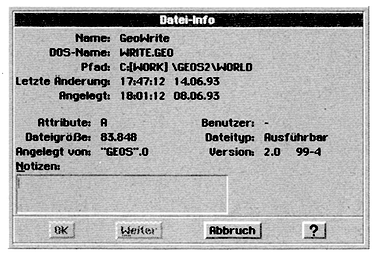
Abb. 23: GeoManager - Datei-Informationen anzeigen
|
Attribute ändern |
|
Der Befehl Informationen /Datei-Info aus dem Datei-Menü gibt Ihnen in einer Dialogbox (siehe Abbildung 23) zusätzliche Informationen zu der selektierten Datei. Außerdem haben Sie im Feld Notizen die Möglichkeit, eine Beschreibung des Datei-Inhaltes einzugeben.
|
Datei Informationen |
| Löschen Sie eine Datei, indem Sie sie selektieren (mit der Maus anklicken) und im Datei-Menü den Befehl Löschen wählen. Klicken Sie in der Dialogbox mit der Sicherheitsabfrage auf Löschen. Sie können eine Datei auch löschen, indem Sie sie mit der rechten Maustaste anklicken diese gedrückt halten, und das (verkleinerte) Dateisymbol in den Papierkorb ziehen.
|
Datei löschen |
| |
|



